REINSTALACIÓN DE CONTROLADORES
¿QUÉ ES UN CONTROLADOR?
Un controlador técnicamente es un programa que permite que la computadora utilice o interactúe con un componente. El caso más típico en que usuarios deben instalar controladores es cuando agregan una nueva impresora a la computadora. La instalación, normalmente en forma de CD-ROM es la manera como la computadora puede reconocer y utilizar la impresora. Sin embargo, las computadoras están llenas de controladores y todos los dispositivos periféricos requieren de la instalación de un controlador o dependen de uno ya instalado.
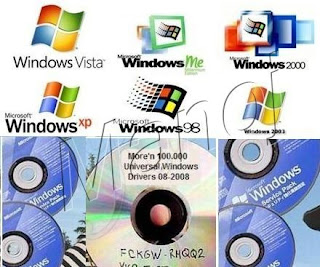

TIPOS DE CONTROLADORES
- PÁGINA WEB DEL FABRICANTE: Consiste en descargar el controlador desde la fuente es decir desde el fabricante, esta forma de conseguir un controlador es segura ya que lo descargamos directamente desde la ´página del creador de nuestro dispositivo.
- DISCO DEL FABRICANTE: Consiste en instalar el controlador desde el disco con el el que viene nuestro dispositivo, la desventaja de este método es que la mayoría de las veces el controlador viene des actualizado.
- BÚSQUEDA EN INTERNET: Consiste en buscar en la red el controlador que requieres, este método es inseguro ya que muchas veces lo que descargas son únicamente parches lo que afecta el funcionamiento de tus dispositivos.
- WINDOWS UPDATE : Es una herramienta de windows que ayuda a mantener la PC actualizada y funcionando correctamente. Si quieres conocer mas acerca de este método y las instrucciones para utilizarlo de clic en el enlace de abajo.
- SOFTWARE ESPECIALIZADO: Son diferentes programas los cuales analizan la PC e informan sobre algún controlador requerido o una actualización.
Si ningún signo de exclamación aparece al lado que del nombre del dispositivo y el dispositivo no funciona correctamente, desinstalar y reinstalar manualmente los controladores de dispositivo. Para ello, siga estos pasos:
- Haga clic en Start, escriba Administrador de dispositivos en el cuadro Iniciar búsqueda y, a continuación, presione ENTRAR.
- Haga clic en Continuar. Se muestra el cuadro de diálogo Administrador de dispositivos .
Si se le pide una contraseña de administrador o una confirmación, escriba la contraseña o haga clic en continuar. - En la lista de tipos de dispositivos, haga clic en el tipo de dispositivo y, a continuación, busque el dispositivo específico que no funciona.
- Haga clic en el dispositivo y, a continuación, haga clic en Propiedades.
- Haga clic en la pestaña Controlador .
- Haga clic en Desinstalar.
- Haga clic en Aceptar.
- En el cuadro de diálogo Administrador de dispositivos , haga clic en el menú acción y, a continuación, haga clic en Buscar cambios de hardware.
- Puede recibir un mensaje que indica que Windows tiene que instalar software de controlador para el dispositivo desconocido. Si recibe este mensaje, haga clic en Buscar e instalar software de controlador (recomendado).
- También puede recibir un mensaje que indica que se está instalando un dispositivo de hardware y que el dispositivo desinstalado está ahora presente en el Administrador de dispositivos.
- Haga clic en Start








Comentarios
Publicar un comentario